Обучение по Femap NX Nastran:
- Урок №1: Линейный анализ потери устойчивости кронштейна в Femap
- Урок №2: Создание геометрии и сетки в FEMAP
- Урок №3: Группы и слои в FEMAP. Отличия и рекомендации
- Урок №4: Режимы отображения и настройки вида View Options
- Урок №5: Использование постпроцессора Femap with NX Nastran
- Урок №6: Подготовка геометрии к разбиению на сетку КЭ в FEMAP with NX Nastran
- Урок №7: Восстановление испорченной геометрии для создания сетки КЭ
- Урок №8: Восстановление дефектов сетки в ручном режиме
- Урок №9: Расчет балочной модели фермерной конструкции
- Урок №10: Анализ осесимметричной модели сосуда под давлением
- Урок №11: Анализ модели сварной трубы
- Урок №12: Анализ пластинчатой модели корпуса
- Урок №13: Динамический анализ переходных процессов Direct Transient в FEMAP
- Урок №14: Гармонический анализ в FEMAP с использованием рестарта
Урок №8
В этом примере Вы научитесь восстанавливать поврежденную плоскую сетку, созданную на поверхностях импортированной геометрии.
Импорт геометрии в FEMAP весьма надежен. Наилучшим геометрическим форматом для импорта геометрии в FEMAP является формат Parasolid. Также, FEMAP поддерживает импорт файлов в форматах ACIS, IGES, STEP, Pro/Engineer и CATIA.
Если импортированная геометрия содержит проблемные поверхности, автоматическое создание сетки может не дать наилучших результатов. Иногда легче исправить плохую сетку, которая является результатом плохой геометрии, чем исправить плохую геометрию, а потом разбить ее на конечные элементы.
Содержание:
- Импорт поврежденной сетки.
- Визуализация свободных ребер (Free Edge) элементов, для поиска дефектов в сетке.
- Исправление дефектов сетки.
- Повторное создание сетки.
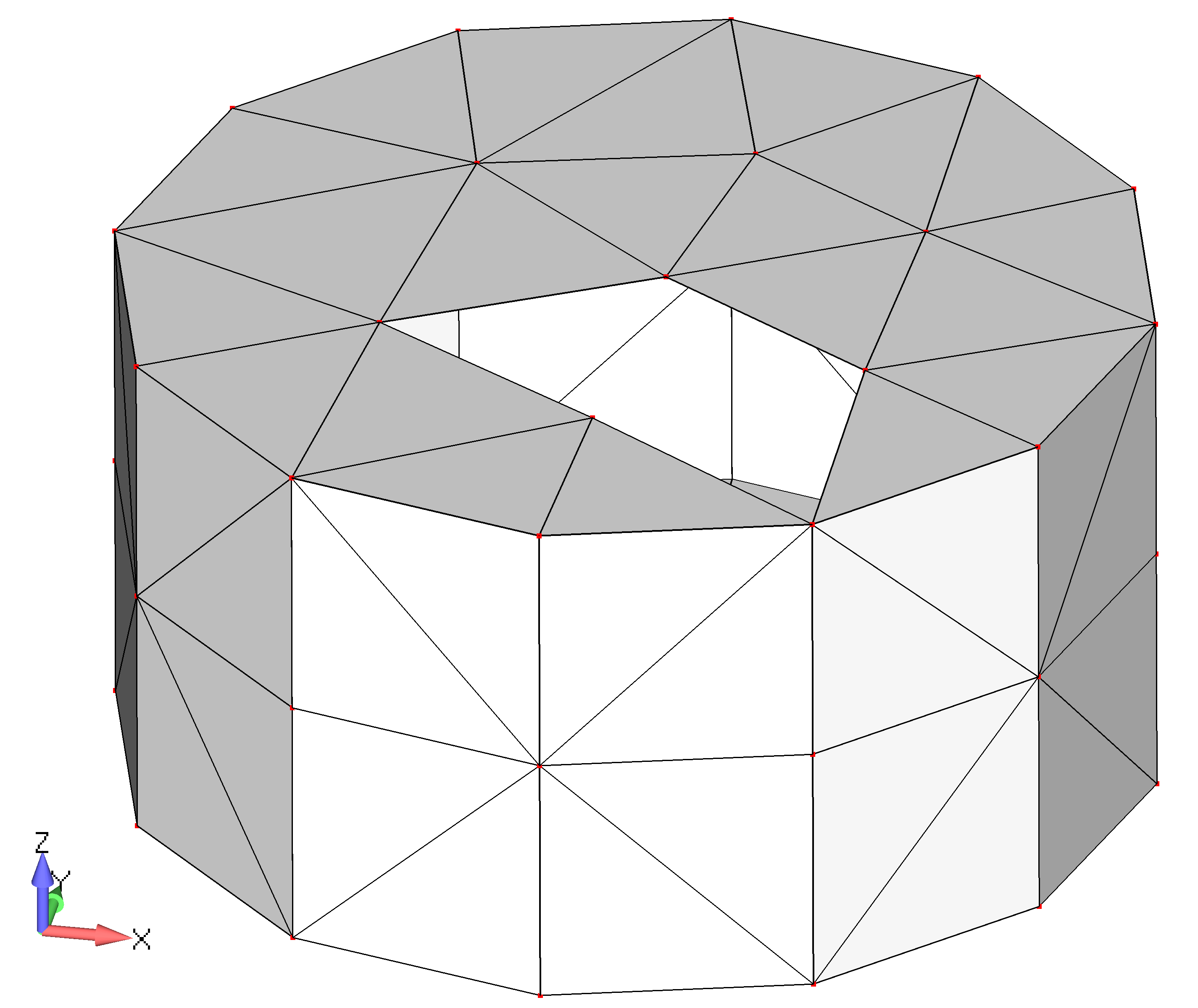
Импорт сетки
Запустите FEMAP и создайте новый файл модели. Импортируйте нейтральный файл FEMAP, содержащий простую деталь с дефектной сеткой.
- File, New.
- File, Import, Femap Neutral.
- В диалоговом окне импорта нейтральных файлов (Read Model From Femap Neutral) перейдите в папку Examples в директории установки FEMAP, найдите файл MeshFix.neu и нажмите открыть. В диалоговом окне Neutral File Read Options оставьте настройки импорта по умолчанию и нажмите ОК.
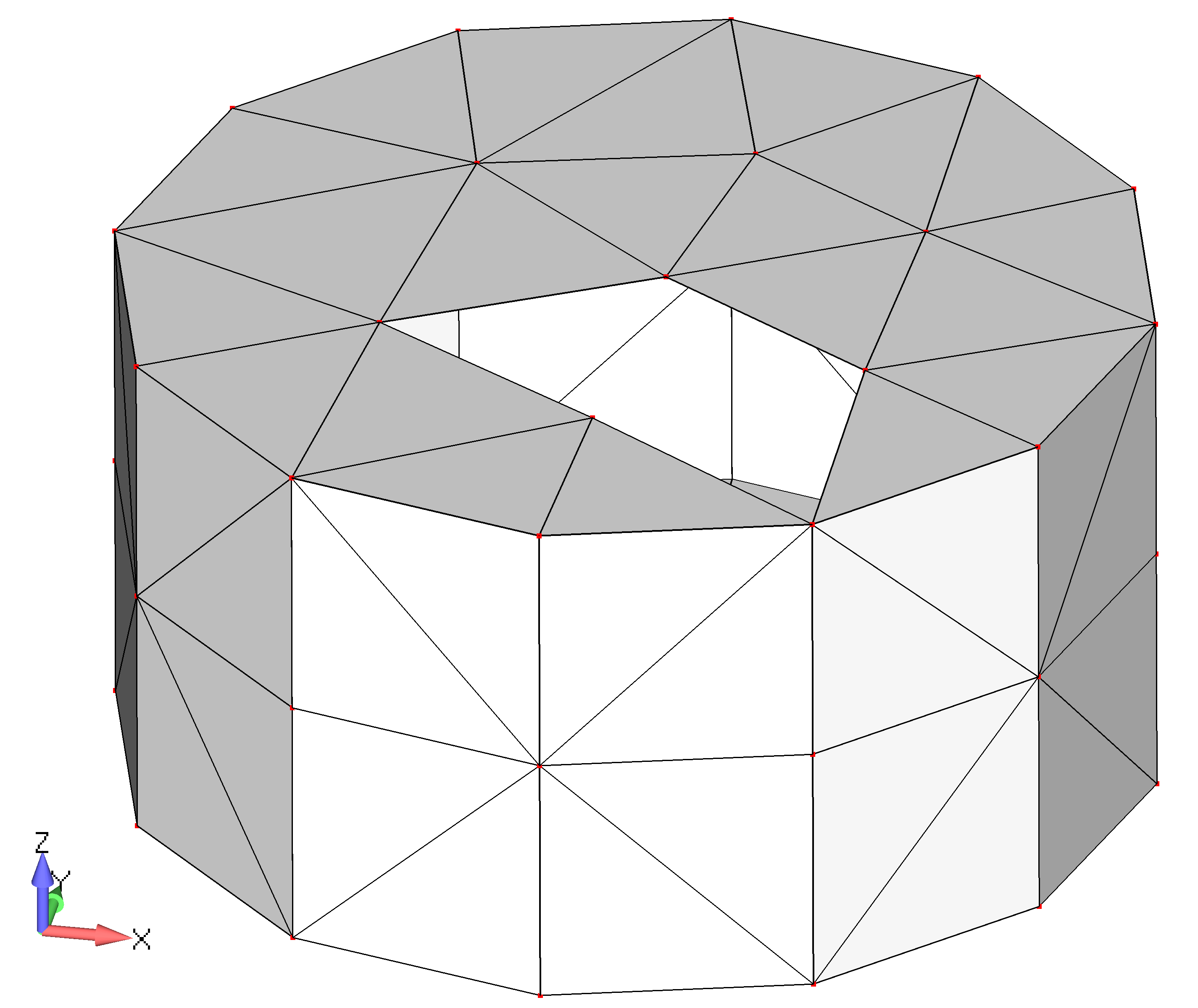
Визуализация свободных ребер элементов
Проанализируйте свободные ребра (Free Edge) элементов, чтобы определить потенциальные проблемы в сетке.
Отобразите свободные ребра (Free Edge) конечных элементов:
- View Select (F5).
- В диалоговом окне View Select в разделе Model Style активируйте режим Free Edge.
- Нажмите ОК.
- На панели инструментов View или View – Simple нажмите кнопку Zoom и увеличьте изображение свободных ребер конечных элементов.
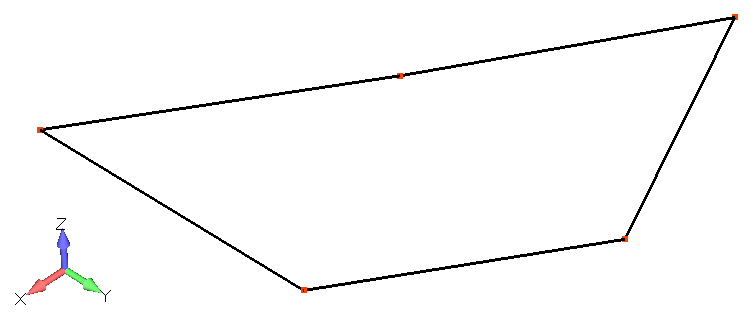
Исправление дефектов сетки
Чтобы заполнить вырез в сетке, сначала создайте группу из элементов и узлов на свободных ребрах. Затем Вы вручную создадите треугольные элементы сетки для того, чтобы закрыть вырез для образования замкнутого объема.
Создание группы с узлами свободных ребер и элементов
Создайте группу, содержащую только узлы на свободных ребрах элементов.
- Group, Create/Manage.
- В диалоговом окне Group Manager создайте новую группу нажав кнопку New Group.
- В диалоговом окне New Group в поле Title введите название группы «Free Edge Nodes».
- Нажмите ОК. Затем, в диспетчере групп (Group Manager) нажмите кнопку Done.
- Group, Node, ID.
- В диалоговом окне выбора объектов Entity Selection нажмите кнопку Method.
- Выберите метод «Select ID - Free Edge».
- Выберите 5 узлов, которые в данный момент видны на экране.
- Нажмите ОК.
Добавьте в группу элементы, использующие узлы на свободных ребрах.
- На панели инструментов View нажмите на иконку View Visibility (команда View, Simple Toolbar). Либо нажмите Ctrl+Q.
- В диалоговом окне видимости объектов Visibility перейдите на вкладку Group.
- Включите опцию Show Active Group (показать только активные группы).
- Выберите группу «1..Free Edge Nodes».
- Нажмите Done.
- Group, Element, using Node.
- В диалоговом окне выбора объектов Entity Selection в поле Group выберите группу «1..Free Edge Nodes».
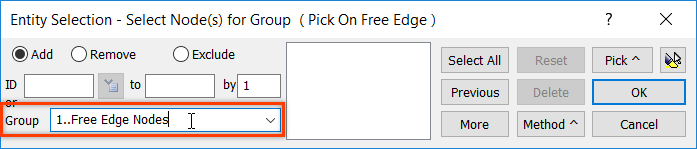
- Нажмите ОК.
- Group, Operations, Automatic Add.
- В диалоговом окне Automatically Add to Group выберите Active. Данная команда активирует режим автоматического добавления новых объектов в активную группу.
- Нажмите ОК.
Обратите внимание: Вы создали группу, содержащую узлы свободных ребер и элементы, включающие в себя эти узлы. Теперь необходимо закрыть вырез в сетке новыми конечными элементами.
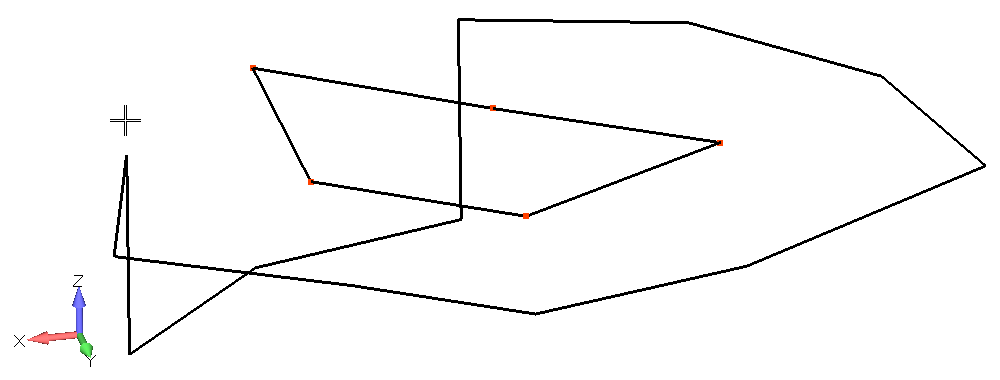
Создание новых плоских элементов
Создайте пластинчатые элементы для того, чтобы заполнить вырез.
- Model, Element.
- В диалоговом окне Define PLATE Element нажмите кнопку Type, чтобы выбрать тип конечных элементов.
- В диалоговом окне Element/Property Type в разделе Plane Elements выберите тип элементов Plot Only.
- Нажмите ОК.
- В диалоговом окне Define PLOT PLANAR Element выберите создание треугольных элементов, активировав режим Triangle.
- Щелкните левой кнопкой мыши в первом поле, затем выберите три узла, чтобы создать треугольный элемент.
- Нажмите ОК. Создайте еще 2 дополнительных элемента, чтобы закрыть вырез, затем нажмите Cancel.
Примечание: По ходу того, как Вы создаете новые элементы, чтобы заполнить вырез, количество отображаемых свободных ребер в графическом окне будет уменьшаться.
- View Select (F5).
- В диалоговом окне View Select в разделе Model Style активируйте режим Draw Model.
- Нажмите ОК.
- На панели инструментов View нажмите на иконку View Visibility (команда View, Simple Toolbar). Либо нажмите Ctrl+Q.
- Перейдите в раздел Group и выберите режим Show Full Model (отобразить всю модель).
- Нажмите Done.
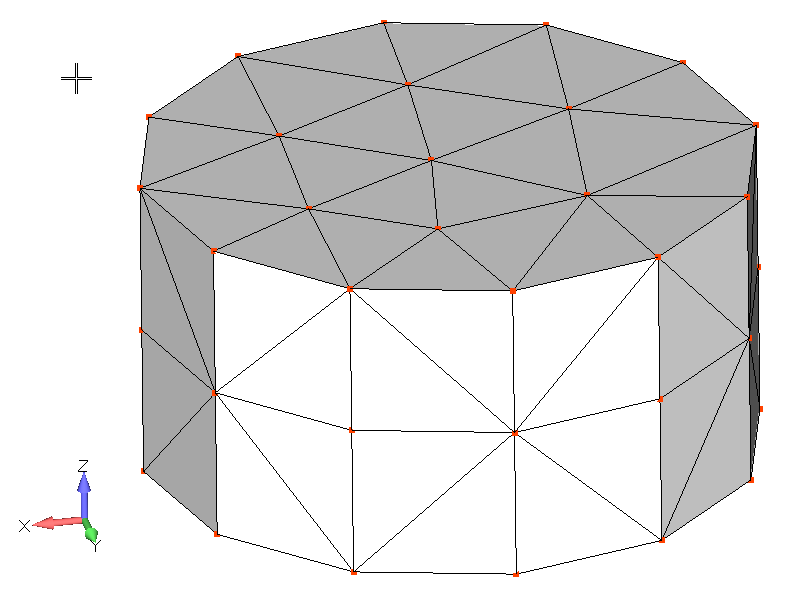
Создание объемной сетки
Теперь, когда Вы закрыли вырез с помощью плоских треугольных элементов, вы можете создать тетраэдрическую сетку. Команда Solids from Elements позволяет создавать сетку объемных конечных элементов без использования геометрии.
Создайте объемную сетку из тетраэдрических конечных элементов:
- Mesh, Geometry, Solids from Elements.
- В диалоговом окне выбора объектов Entity Selection нажмите кнопку Select All (выбрать все элементы), затем нажмите ОК. В диалоговом окне Define Material – ISOTROPIC нажмите кнопку Load, чтобы загрузить стандартный материал из библиотеки.
- В диалоговом окне Select from Library выберите произвольный материал.
- Нажмите ОК. Затем, в диалоговом окне Define Material – ISOTROPIC нажмите ОК и в диалоговом окне Automesh Solids тоже нажмите ОК.
- Нажмите сочетание клавиш Ctrl+A для автоматического масштабирования модели в графическом окне FEMAP.
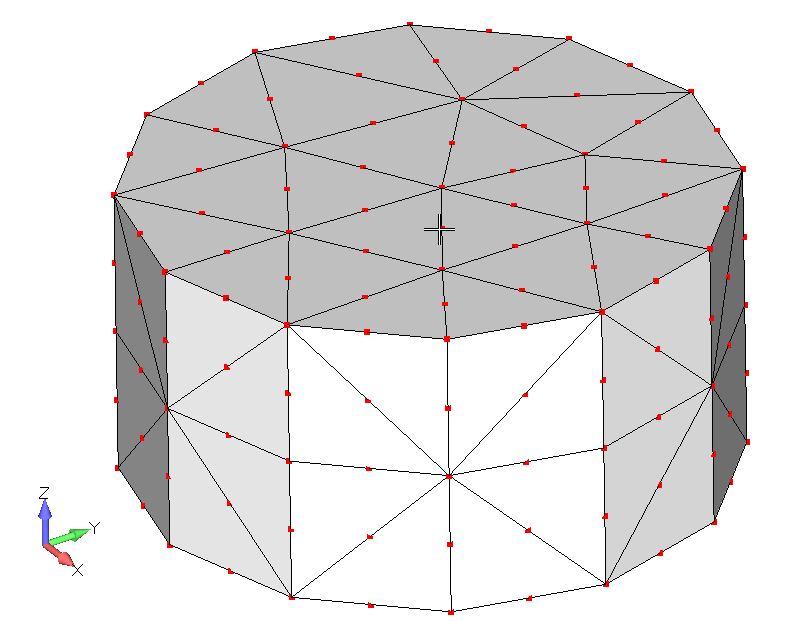
Это конец примера. Вам не нужно сохранять файл модели.
Попробуйте Siemens Femap и познакомьтесь с самыми современными возможностями моделирования в пре-/постпроцессоре Femap вместе с вычислительными возможностями ведущего в отрасли решателя Simcenter Nastran.
Посмотрите, как эти комплексные приложения для моделирования и анализа могут помочь Вам сэкономить деньги и сократить время выхода изделия на рынок благодаря оптимизированным проектам, уменьшению числа прототипов и натурных испытаний.
По этой ссылке Вы получите доступ к полной версии Siemens Femap: Base Module с дополнительным модулем Dynamic Response. Нет ограничений по количеству сохранений, размерам моделей или другим факторам, которые ограничивают Вашу способность моделировать и анализировать готовые проекты изделий.





.svg)































.jpg)
.jpg)



